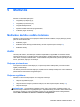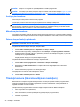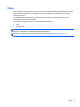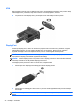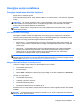User Guide - Windows 7
Table Of Contents
- Iepazīšanās
- Iepazīšanās ar datoru
- Savienojuma izveide ar tīklu
- Navigācija, izmantojot tastatūru, skārienžestus un rādītājierīces
- Multivide
- Strāvas pārvaldība
- Datora izslēgšana
- Programmatūras satura atjaunošana, izmantojot Intel Smart Connect Technology (tikai atsevišķiem mode ...
- Enerģijas opciju iestatīšana
- Enerģijas taupīšanas stāvokļu lietošana
- Akumulatora enerģijas izmantošana
- Papildinformācijas par akumulatoru atrašana
- Akumulatora pārbaudes rīka lietošana
- Atlikušā akumulatora uzlādes līmeņa parādīšana
- Akumulatora izlādes laika paildzināšana
- Zema akumulatora uzlādes līmeņa pārvaldība
- Akumulatora ievietošana un izņemšana
- Akumulatora enerģijas ekonomēšana
- Maināmā akumulatora glabāšana
- Atbrīvošanās no maināmā akumulatora (tikai atsevišķiem modeļiem)
- Maināmā akumulatora ievietošana atpakaļ (tikai atsevišķiem modeļiem)
- Ārēja maiņstrāvas avota lietošana
- Hibrīdā grafika (tikai atsevišķiem modeļiem)
- Ārējās kartes un ierīces
- Diskdziņi
- Drošība
- Datora aizsardzība
- Paroļu izmantošana
- Pretvīrusu programmatūras izmantošana
- Ugunsmūra programmatūras izmantošana
- Kritisku drošības atjauninājumu instalēšana
- Programmatūras HP Client Security Manager lietošana
- Papildu drošības kabeļa uzstādīšana
- Pirkstu nospiedumu lasītāja lietošana (tikai atsevišķiem modeļiem)
- Apkope
- Dublēšana un atkopšana
- Computer Setup (BIOS), MultiBoot un HP PC Hardware Diagnostics (UEFI)
- Atbalsts
- Specifikācijas
- Datora sagatavošana ceļojumam vai transportēšanai
- Problēmu novēršana
- Resursi problēmu novēršanai
- Problēmu novēršana
- Neizdodas startēt datoru
- Datora ekrāns ir tukšs
- Programmatūra nedarbojas pareizi
- Dators ir ieslēgts, taču nereaģē
- Dators ir pārmērīgi silts
- Nedarbojas kāda no ārējām ierīcēm
- Nedarbojas bezvadu tīkla savienojums
- Disks netiek atskaņots
- Filma netiek rādīta ārējā displejā
- Diska ierakstīšanas process nesākas vai arī tiek apturēts pirms pabeigšanas
- Elektrostatiskā izlāde
- Alfabētiskais rādītājs
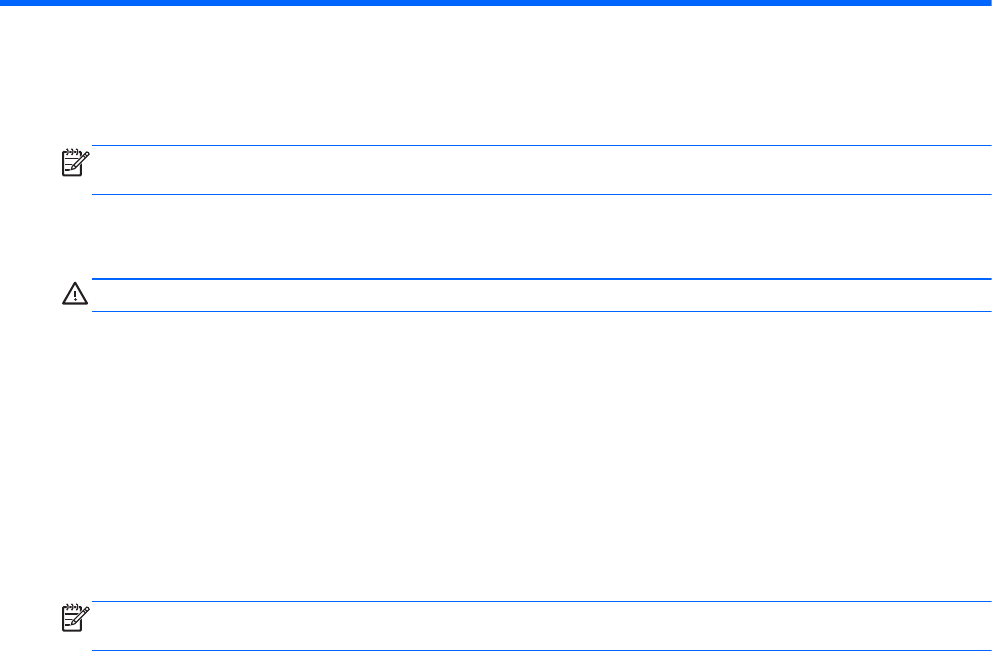
6Strāvas pārvaldība
PIEZĪME. Datoram var būt strāvas poga vai strāvas slēdzis. Termins strāvas poga šajā
rokasgrāmatā tiek lietots, atsaucoties uz abu veidu strāvas vadīklām.
Datora izslēgšana
UZMANĪBU! Kad dators tiek izslēgts, nesaglabātā informācija tiek zaudēta.
Izslēgšanas komanda aizver visas atvērtās programmas, ieskaitot operētājsistēmu, un izslēdz
displeju un datoru.
Izslēdziet datoru, ja ir spēkā kāds no šiem nosacījumiem:
●
nepieciešams nomainīt akumulatoru vai piekļūt datora iekšējām sastāvdaļām;
●
ja pievienojat ārējo ierīci, kas nav pievienojama USB portam;
●
dators ilgstoši netiks izmantots un šajā laikā būs atvienots no ārēja strāvas avota.
Kaut arī datoru var izslēgt, nospiežot strāvas pogu, ieteicamā procedūra ir izslēgšana, izmantojot
Windows komandu Izslēgt:
PIEZĪME. Ja dators ir miega vai hibernācijas režīmā, izslēgšana ir iespējama tikai pēc iziešanas no
miega vai hibernācijas režīma, īsi nospiežot strāvas pogu.
1. Saglabājiet savu darbu un aizveriet visas atvērtās lietojumprogrammas.
2. Atlasiet Sākt > Izslēgt.
Ja dators nereaģē un nav iespējams veikt iepriekšminētās izslēgšanas procedūras, izmēģiniet šādas
ārkārtas procedūras norādītajā secībā:
●
Nospiediet taustiņu kombināciju ctrl+alt+delete. Noklikšķiniet uz ikonas Enerģija un pēc tam
noklikšķiniet uz Izslēgt.
●
Nospiediet strāvas pogu un turiet to nospiestu vismaz 5 sekundes.
●
Atvienojiet datoru no ārēja strāvas avota.
● Modeļiem ar maināmu akumulatoru izņemiet akumulatoru.
Programmatūras satura atjaunošana, izmantojot Intel
Smart Connect Technology (tikai atsevišķiem modeļiem)
Kad dators atrodas miega stāvoklī, līdzeklis Intel® Smart Connect Technology periodiski liek datoram
iziet no miega režīma. Ja pieejams tīkla savienojums, Smart Connect atjaunina atvērtās lietotnes,
piemēram, e-pasta iesūtnes, sociālo tīklu vietnes un jaunumu lapas, un pēc tam atkal pārslēdz datoru
miega režīmā. Smart Connect arī sinhronizē bezsaistes režīmā izveidoto saturu, piemēram, e-pasta
ziņojumus. Pēc datora iziešanas no miega režīma, jūs nekavējoties varat piekļūt atjauninātajai
informācijai.
▲ Lai iespējotu šo funkciju vai manuāli pielāgotu iestatījumus, sākuma ekrānā ierakstiet smart un
pēc tam atlasiet Intel® Smart Connect Technology.
36 Nodaļa 6 Strāvas pārvaldība